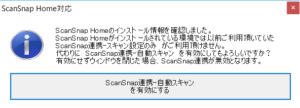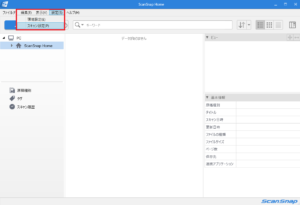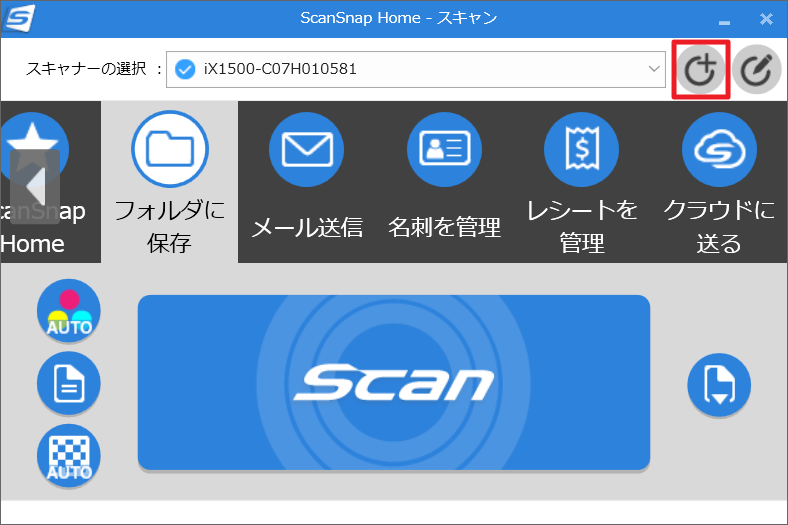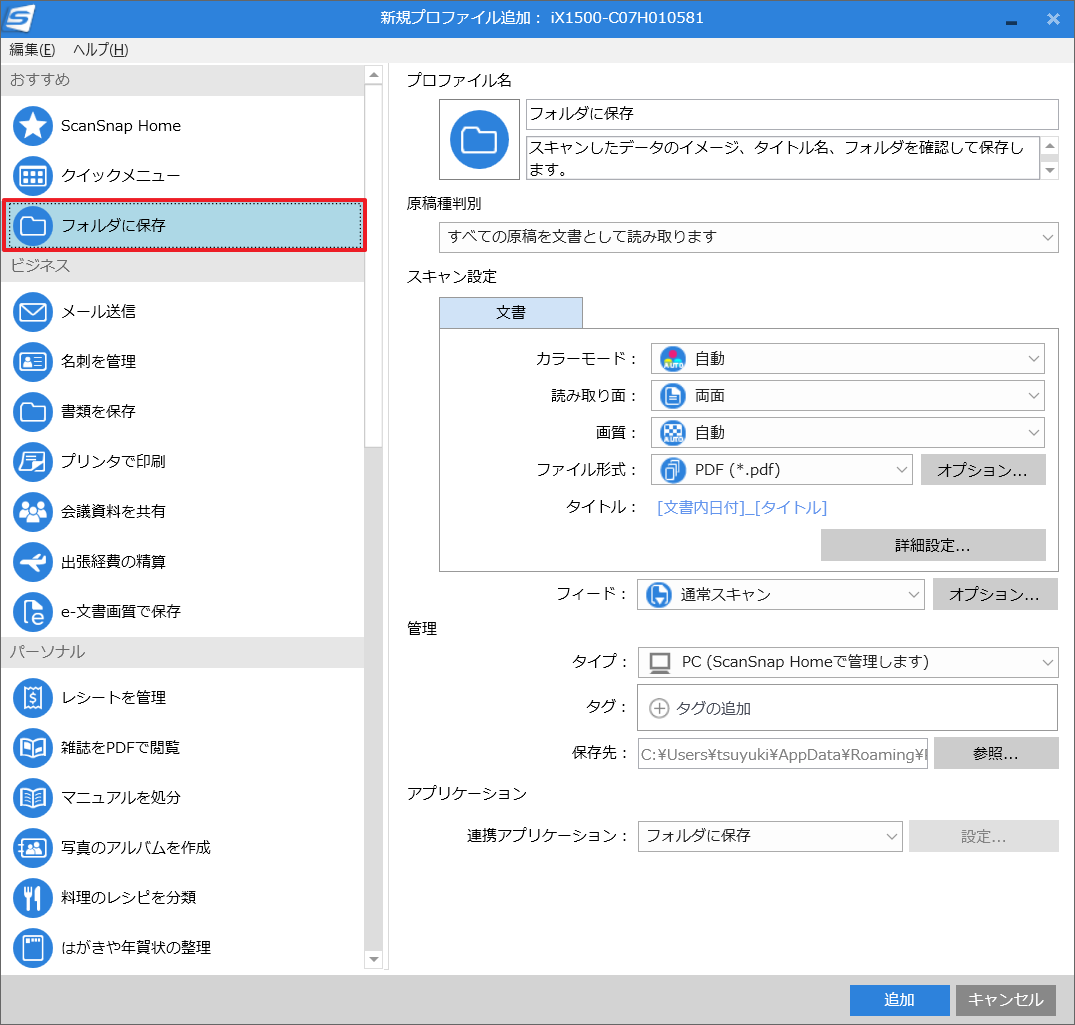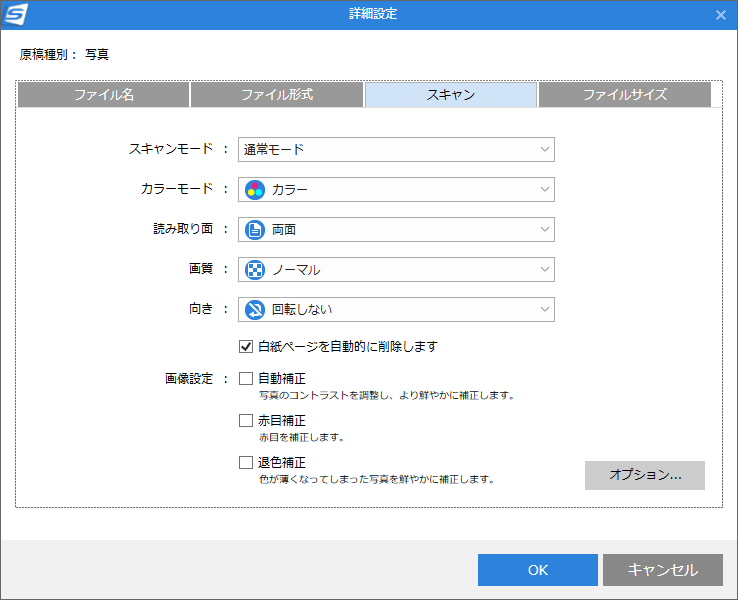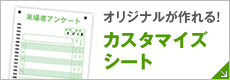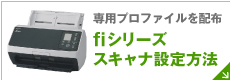ScanSnap Homeの設定方法
ScanSnap Homeの設定(自動設定)
弊社ソフトをインストール後、下記画面が表示されます。
「ScanSnap連携-自動スキャンを有効にする」をクリックします。
※設定にはPCの管理者権限が必要です。
もしくは、メイン画面のツールの読み取り設定にて、「ScanSnap連携」にチェックを入れてください。
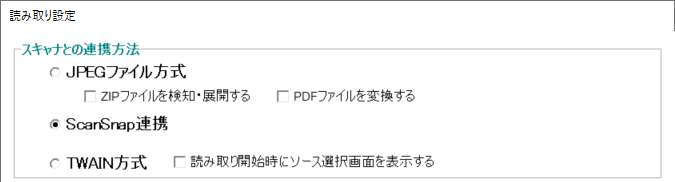
ScanSnap Homeの設定(手動設定)
1.ソフトのインストール
スキャナに添付されるライセンス証で、Webダウンロードしてください。
※インストール方法の詳細については、本体付属のマニュアル等をご参照ください。
2.新規プロファイル追加
「おまかせスキャン」または「フォルダに保存」を選択し、右上にある〇に+のアイコンをクリックします。
“プロファイル名”は「スキャネットシート」、説明は「スキャネットシートをスキャンします。」と入力してください。
“原稿種判別”は「すべての原稿を写真として読み取ります」に設定してください。
![]()
“スキャン設定”は以下のように設定してください。
「自動補正」のチェックを外します。
「赤目補正」のチェックを外します。
「退色補正」のチェックを外します。
【読み取り面】:両面
【向き】:回転しない
【フィード】:通常スキャン
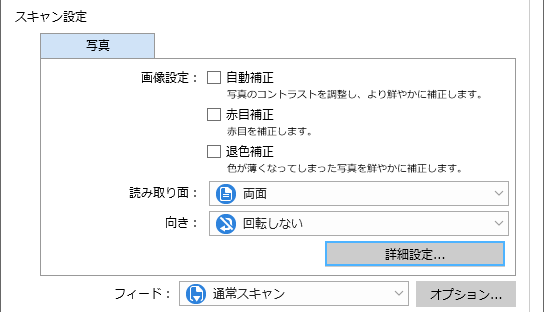
「詳細設定」をクリックします。
“タイトル”の各種設定は下記の通りです。
【タイトルの形式】:自分で名前を指定します「無題」※特に設定しないと無題のままとなります。
【日付の書式】:(設定不要)
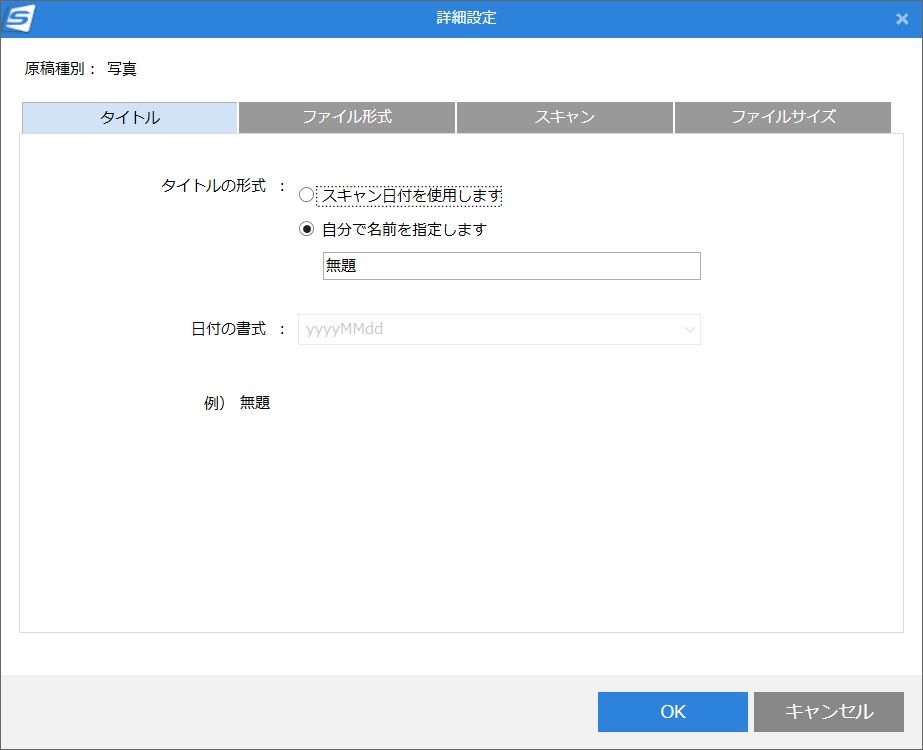
“ファイル形式”は下記の通り設定します。
【ファイル形式】:JPEG(*.jpg)
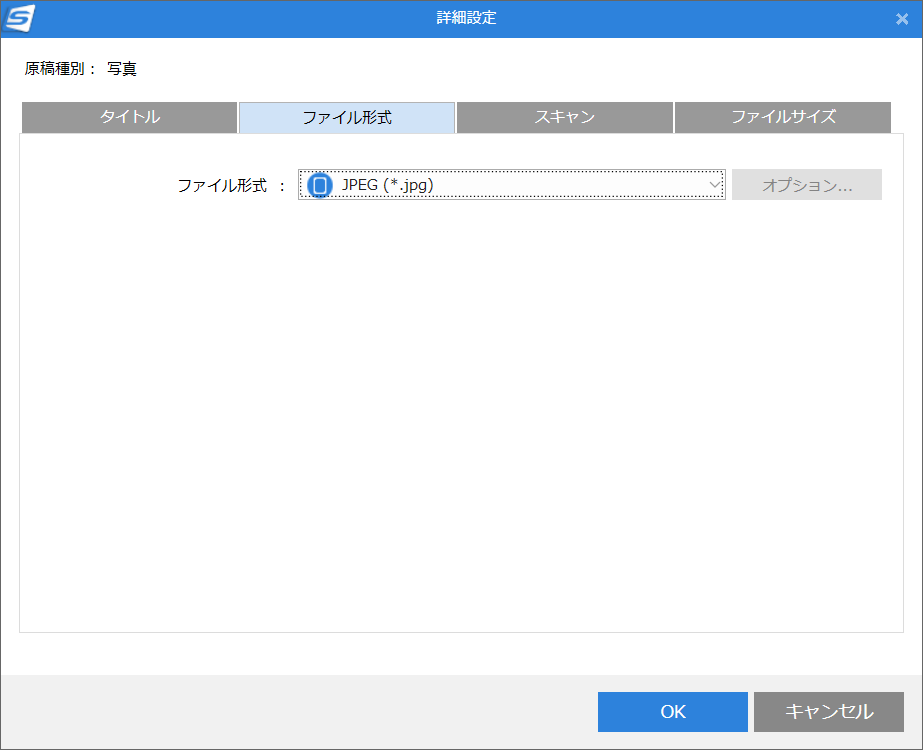
“スキャン”の各種設定は下記の通りです。
【スキャンモード】:通常モード
【カラーモード】:カラー
【読み取り面】:両面
【画質】:ノーマル
【向き】:回転しない
「白紙ページを自動的に削除します」にチェックを入れます。
「自動補正」のチェックを外します。
「赤目補正」のチェックを外します。
「退色補正」のチェックを外します。
“ファイルサイズ”は下記の通り設定します。
【圧縮率】:中
設定は以上です。最後に「OK」をクリックします。
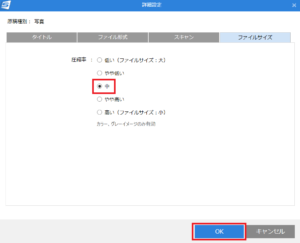
“管理”は以下のように設定します。
【タイプ】:PC(ファイル保存のみ)
「参照」をクリックします。
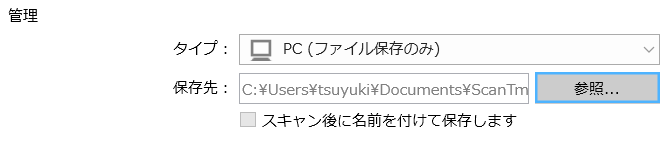
ドキュメント内の「ScanTmp」フォルダを選び、「フォルダーの選択」をクリックします。
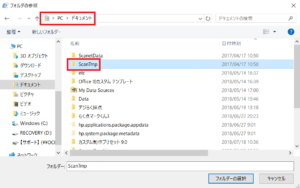
“アプリケーション”は以下のように設定します。
【連携アプリケーション】:起動しません(ファイル保存のみ)
新規プロファイル追加の設定は以上です。「追加」をクリックします。
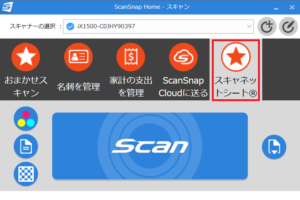
ScanSnap Homeの画面に「スキャネットシート」が表示されれば完了です。
スキャンする時は、こちらを選び、タッチパネルの「Scan」ボタンをタッチするか、
ソフトの「Scan」ボタンをクリックします。